
Sommario:
- Passaggio 1: avvia SkiiiD
- Passaggio 2: seleziona Arduino UNO
- Passaggio 3: aggiungi componente
- Passaggio 4: cerca o trova un componente
- Passaggio 5: selezionare LaserKY008
- Passaggio 6: indicazione e configurazione dei pin
- Passaggio 7: verifica del modulo aggiunto
- Passaggio 8: codice SkiiiD del modulo LaserKY008
- Passaggio 9: contatto e feedback
- Autore John Day [email protected].
- Public 2024-01-30 09:59.
- Ultima modifica 2025-01-23 14:49.
Questo progetto è un'istruzione su come usare il segmento 3642BH con Arduino tramite skiiiD
Prima di iniziare, di seguito è riportato un tutorial di base su come utilizzare skiiiD
Passaggio 1: avvia SkiiiD
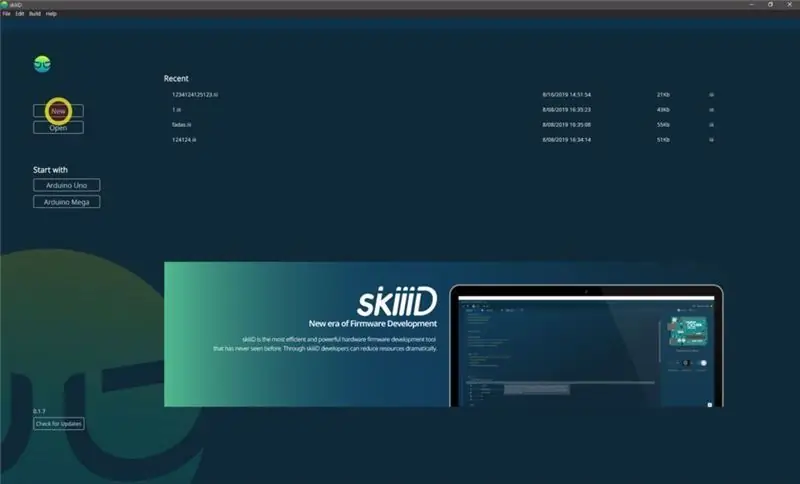
Avvia skiiiD e seleziona il pulsante Nuovo
Passaggio 2: seleziona Arduino UNO
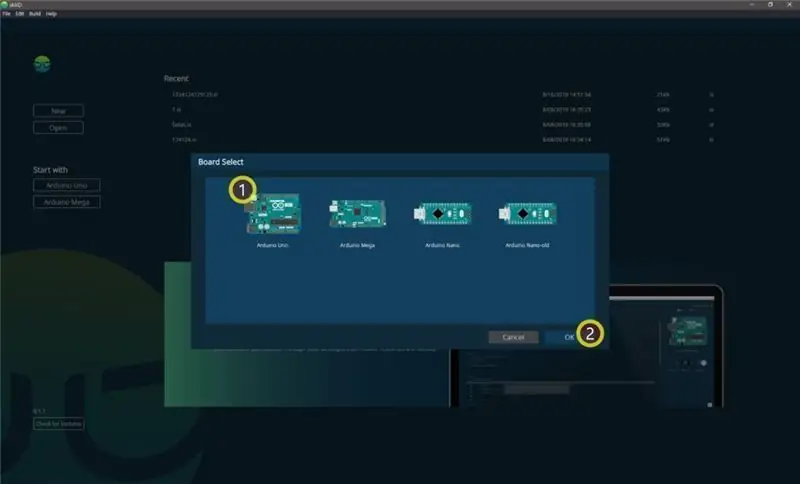
Selezionare ① Arduino Uno e quindi fare clic su pulsante OK
*Questo è un tutorial e usiamo Arduino UNO. Altre schede (Mega, Nano) hanno lo stesso processo.
Passaggio 3: aggiungi componente
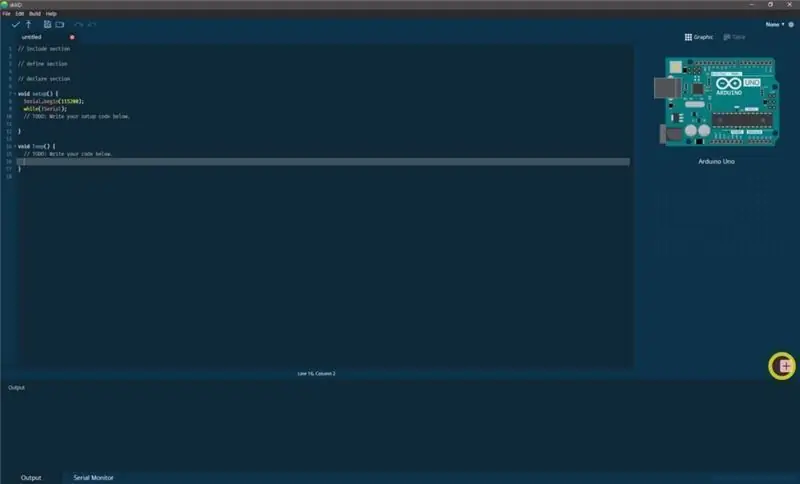
Fare clic su "+" (pulsante Aggiungi componente) per cercare e selezionare il componente.
Passaggio 4: cerca o trova un componente
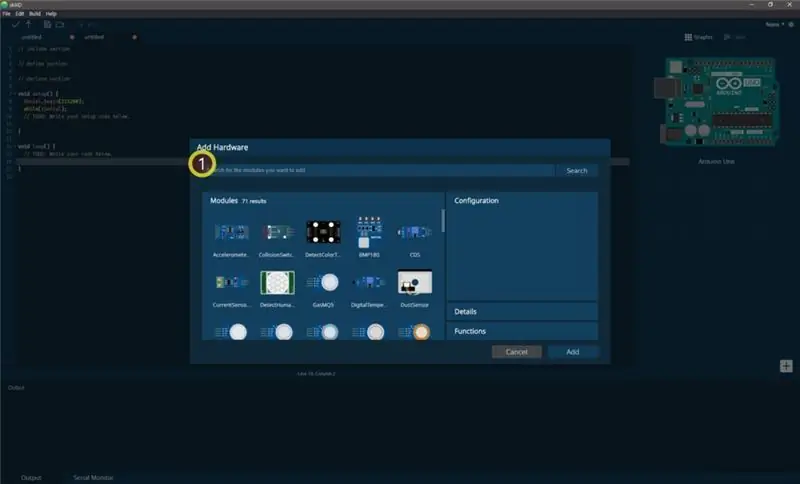
① Digita 'Laser' nella barra di ricerca o trova il LaserKY008 nell'elenco.
Passaggio 5: selezionare LaserKY008
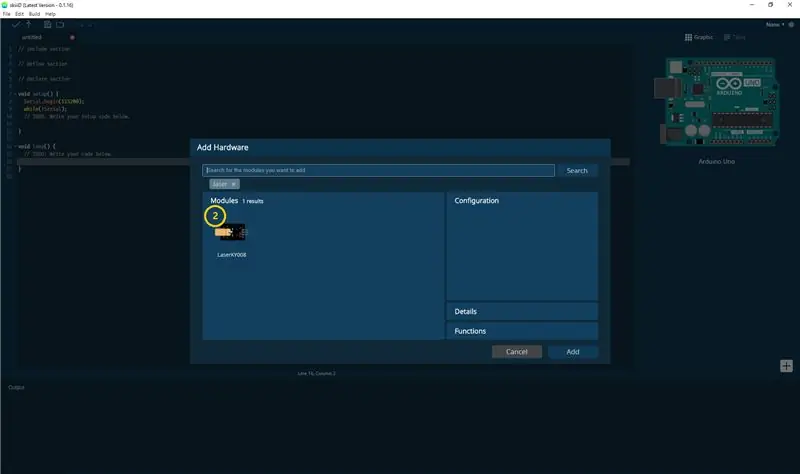
② Seleziona modulo LaserKY008
Passaggio 6: indicazione e configurazione dei pin
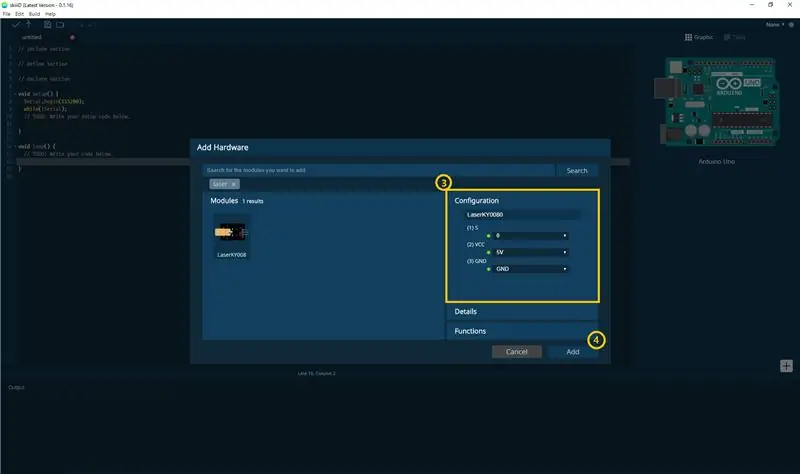
quindi puoi vedere l'indicazione del pin. (Puoi configurarlo.)
*Questo modulo ha 3 pin da collegare
skiiiD Editor indica automaticamente l'impostazione dei pin *configurazione disponibile
[Indicazione pin predefinita per modulo LaserKY008] in caso di Arduino UNO
VCC: 5v
S: 3
GND: GND
Dopo aver configurato i pin (fare clic sul pulsante AGGIUNGI in basso a destra)
Passaggio 7: verifica del modulo aggiunto
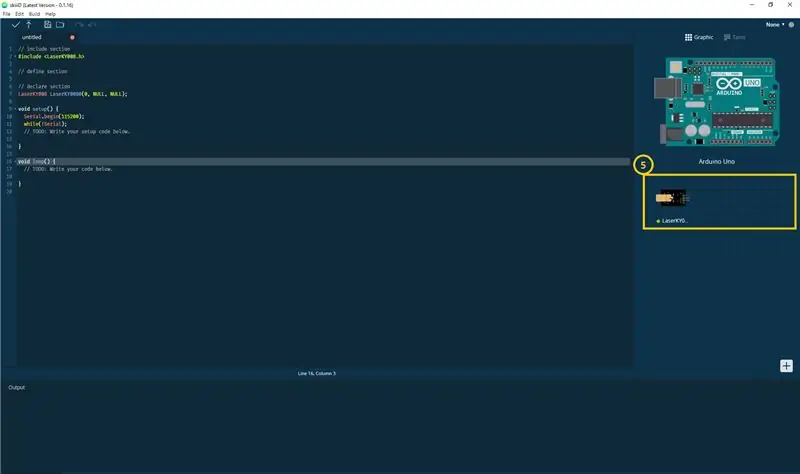
⑤ Il modulo aggiunto è apparso sul pannello di destra
Passaggio 8: codice SkiiiD del modulo LaserKY008
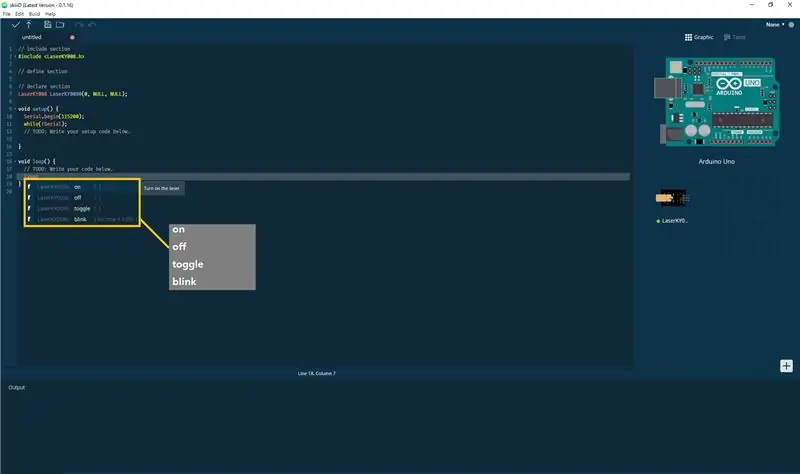
skiiiD Code è codici intuitivi basati su funzioni. Questo è basato su librerie skiiiD
Su()
"Accendi il laser."
spento()
"Spegni il laser."
alterna()
"Attiva/disattiva. Imposta gli stati di attivazione su disattivato o viceversa."
battito di ciglia()
"Laser lampeggiante. Imposta un intervallo di tempo tra il laser lampeggiante immettendo un numero sulla variabile 'tempo'.\nLa variabile predefinita 'tempo' è 1000 ms."
Passaggio 9: contatto e feedback
Stiamo lavorando su componenti e librerie di schede. Sentiti libero di usarlo e inviaci un feedback, per favore. Di seguito sono riportati i metodi di contatto
email: [email protected] twitter: Youtube: Anche i commenti vanno bene!
Consigliato:
Come usare il termometro a infrarossi GY906 con SkiiiD: 9 passaggi

Come utilizzare il termometro a infrarossi GY906 con SkiiiD: un tutorial per sviluppare il termometro a infrarossi GY906 con skiiiD
Come usare Gas MQ-6 con SkiiiD: 10 passaggi

Come utilizzare Gas MQ-6 con SkiiiD: un tutorial per sviluppare Gas MQ-6 con skiiiD
Come usare il gesto APDS9960 con SkiiiD: 9 passaggi

Come utilizzare Gesture APDS9960 con SkiiiD: un tutorial per sviluppare Collision Switch XD206 con skiiiD
Visuino Come usare un pulsante come ingresso per controllare cose come il LED: 6 passaggi

Visuino Come utilizzare un pulsante come input per controllare cose come il LED: In questo tutorial impareremo come accendere e spegnere il LED utilizzando un semplice pulsante e Visuino. Guarda un video dimostrativo
Come usare il Wiimote come mouse del computer usando le candele come sensore!!: 3 passaggi

Come utilizzare il Wiimote come mouse del computer utilizzando le candele come sensore!!: questa guida ti mostrerà come collegare il telecomando Wii (Wiimote) al PC e utilizzarlo come mouse
